
|

|
||
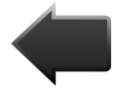 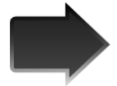 |
|||

|

|
||
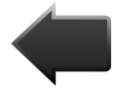 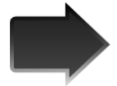 |
|||
|
Stavy zakázek
Evidence stavů zakázek umožňuje sledovat fáze rozpracovanosti jednotlivých zakázek.
Automaticky při vytvoření databáze se vytvoří tyto stavy:
Aktivní, Vyrobená, Nabídka, Nepříjatá, Plánovaná, V přípavě, Uzavřená, Na montáži, Namontovaná, Vyexpedovaná, Zaplacená, Pasivní, Šablona
My doporučujeme vytvořit si vlastní technologický postup a stavy, které nevyužíváje jednoduše smažte. Stavy Aktivní, vyrobená, Pasivní a šablona není možné smazat - toto jsou systémové stavy, zbytek je volitelný.
obr č.1
Stavy lze přepínat:
a) operací - tu můžete zapsat libovolných způsobem - buď přes pevný terminál, nebo mobilní terminál, nebo ručně zapsáním nového načteného data b) ruční změnou stavu u zakázky - přes editaci zakázky - změněním pole STAV - zde je nutno mít nastaveno "operace pro změnu stavu při
Stavy fungují tak, že nadefinovaná operace může zakázku přepnout do jiného stavu. V praxi - tím, že zaměstnanec do terminálu zadá, že právě lakuje na zakázce BOTNÍK, vy hned můžete vidět, že zakázka je ve stavu "V lakovně". O filtraci na základě stavu se dozvíte v rozšířené sekci manuálu.
Operace, měnící stav zakázek se definují přímo v operacích. Měníte-li stavy ručně, nezapomeňte zvolit OPERACE pro jednotlivé stavy, na které ručně přepínáte . Na to je v editace operace "Checkbox" - zapisovat při ruční změně stav. Po nastavení se při ruční změně stavu zakázky zapíše zvolená operace do agendy načtená data.
K funkčnosti stavů je nutné v nastavení zaškrtnout:
I. program - nastavení - globální nastavení - ostatní - ostatní - "Přepočítávat stavy při 1. otevření zakázek"
Dále doporučujeme aktivovat tlačítko pro přepočet stavů - aby bylo možné mít 100% aktuální data, jelikož se může stát, že máte otevřenu agendu zakázek, řešite v ní například vyhodnocení vyrobených zakázek, a mezitím někdo na terminálu klikne operaci "Zakázka vyrobeno" - pak by ve výběru tuto zakázka mezi vyrobenými mít nebudete, proto doporučujeme stavy zakázek před řešením důležitých věcí přepočíst, a to tlačítkem, které aktivujete zde:
II. program - nastavení - uživatelské nastavení - ostatní - tlačítko - přepočíst stavy zakázek
Po uložení nastavení toto tlačítko naleznete v rozšířeném filtru zakázek.
Nastavení stavů zakázek
Formulář stav zakázky se vždy vztahuje ke stavu, který zrovna máte otevřen.
Počítat do blokace materiálu: nastavuje, zda předpokládaný materiál zakázky v tomto stavu se má počítat do hodnoty blokováno ve sklad materiálu - stav skladu
Počítat do kapacit: při zaškrtnutí se zakázka počítá do plánovaných kapacit
Zahrnout do tisku průběhu zakázek: vztahuje se k tiskové sestavě průběh zakázky - touto volbou nastavíte, zda tento stav chcete v tiskové sestavě tisknout Přepočítávat zakázky v tomto stavu: lze nastavit, zda zakázky v tomto stavu přepočítávat (např. pasivní zakázky není třeba přepočítávat). ¨ tato funkce zároveň funguje jako "zamknutí cen zakázky" - toto se určuje na úrovni stavů - v případě, že je zakázka ve stavu,
Barevně označovat: lze nastavit barvu pro stav
Skupiny stavů
Z důvodu přehlednosti je možné seskupovat stavy do skupin. Novou skupinu stavů vytvoříte vepsáním nového názvu skupiny stavů do pole skupina stavu.
V případě, že vyberete pro více stavů stejnou skupinu, můžete ve filtraci stavů zakázek volit právě skupiny.
Chronologické řazení ve filtru stavů zakázek
Chronologické pořadí ovlivňuje pořadí stavů ve filtru (obr č.3) . V momentu, kdy bychom zvolili u stavu v přípravě (obr č.2) hodnotu jedna, zobrazil by se na místě stavu Aktivní v obrázku č.3.
Je ovšem nutné aktivovat chronologické pořadí filtrů v uživatelském nastavení. |